WooCommerce订单页添加可编辑字段方法
本教程详细介绍了如何在WooCommerce后台订单详情页添加可编辑的自定义字段,并实现数据的持久化存储与显示。通过利用WooCommerce提供的动作钩子`woocommerce_admin_order_data_after_order_details`,开发者可以轻松创建自定义文本输入框,例如“总里程数”。文章深入讲解了如何使用`woocommerce_wp_text_input`函数生成标准化的输入字段,并利用`woocommerce_process_shop_order_meta`钩子安全地保存用户输入的数据,同时使用`wc_clean()`函数防止XSS攻击。此外,还介绍了如何使用`woocommerce_admin_order_data_after_billing_address`等钩子在订单详情页的不同位置显示已保存的自定义数据。遵循本教程,您可以扩展WooCommerce订单管理功能,提升后台操作的灵活性和安全性,从而更好地管理您的业务数据。

在WooCommerce的日常运营中,有时我们需要在后台订单详情页面添加一些自定义信息,例如车辆服务中的“总里程数”。这些信息不仅需要显示,更重要的是能够被编辑并持久化存储。本教程将分步介绍如何实现这一功能,包括字段的添加、数据的保存和数据的显示。
在WooCommerce后台订单页面添加自定义可编辑字段
要在WooCommerce后台订单详情页的特定位置添加一个可编辑的自定义文本输入框,我们可以利用WooCommerce提供的动作钩子woocommerce_admin_order_data_after_order_details。这个钩子允许我们在订单详情区域的特定位置插入自定义内容。woocommerce_wp_text_input函数是WooCommerce提供的一个便捷工具,用于生成标准化的文本输入字段。
以下代码片段应添加到您主题的functions.php文件或自定义插件中:
/**
* 在WooCommerce后台订单详情页添加自定义可编辑字段
*
* @param WC_Order $order 当前订单对象
*/
add_action( 'woocommerce_admin_order_data_after_order_details', 'add_editable_custom_order_field', 12, 1 );
function add_editable_custom_order_field( $order ) {
// 获取当前订单的自定义字段值,如果不存在则为空
$custom_km_value = get_post_meta( $order->get_id(), 'custom_km', true );
// 使用 woocommerce_wp_text_input 创建一个可编辑的文本输入框
woocommerce_wp_text_input( array(
'id' => 'custom_km', // 字段的唯一ID,用于保存和检索数据
'label' => __( "总里程数:", "woocommerce" ), // 字段的显示标签
'value' => $custom_km_value, // 预填充字段的值,确保编辑时显示已有数据
'wrapper_class' => 'form-field-wide', // CSS类,使字段占据完整宽度
'description' => __( '输入车辆服务的总里程数。', 'woocommerce' ), // 字段描述
) );
}代码解析:
- add_action('woocommerce_admin_order_data_after_order_details', ...): 这是WooCommerce提供的一个钩子,用于在订单详情部分之后插入内容。
- $order: 钩子传递的参数,是当前的WC_Order对象,通过它可以获取订单ID等信息。
- get_post_meta($order->get_id(), 'custom_km', true): 这是关键一步,用于从数据库中检索名为custom_km的自定义字段的当前值。这确保了当您编辑一个已存在的订单时,之前保存的里程数能够正确显示在输入框中。
- woocommerce_wp_text_input(): 一个辅助函数,用于生成标准的WooCommerce后台输入框。
- id: 字段的唯一标识符,建议使用有意义且独特的名称。
- label: 字段旁边显示的文本标签。
- value: 输入框的默认值。在这里,我们传入从数据库中获取的现有值。
- wrapper_class: 用于控制字段样式和布局的CSS类。
保存自定义字段数据
仅仅在页面上显示输入框是不够的,我们还需要确保当订单更新时,用户输入的数据能够被保存到数据库中。WooCommerce提供了woocommerce_process_shop_order_meta动作钩子,它在订单数据保存时触发。我们可以利用这个钩子来捕获并保存我们的自定义字段数据。
/**
* 保存WooCommerce后台订单页面的自定义字段数据
*
* @param int $order_id 当前订单的ID
*/
add_action( 'woocommerce_process_shop_order_meta', 'save_custom_order_field_data' );
function save_custom_order_field_data( $order_id ) {
// 检查是否通过POST请求提交了 'custom_km' 字段
if ( isset( $_POST['custom_km'] ) ) {
// 使用 wc_clean() 对数据进行清理和安全处理,防止XSS攻击
$custom_km_value = wc_clean( $_POST['custom_km'] );
// 使用 update_post_meta() 将数据保存到数据库
update_post_meta( $order_id, 'custom_km', $custom_km_value );
}
}代码解析:
- add_action('woocommerce_process_shop_order_meta', ...): 当WooCommerce处理并保存订单元数据时,此钩子会被触发。
- $order_id: 钩子传递的参数,是当前正在保存的订单的ID。
- isset($_POST['custom_km']): 检查表单提交的数据中是否存在名为custom_km的字段。这是确保数据存在的最佳实践。
- wc_clean($_POST['custom_km']): 非常重要! wc_clean()是WooCommerce提供的一个安全函数,用于清理用户输入的数据,移除潜在的恶意内容(如HTML标签、脚本等),防止跨站脚本(XSS)攻击。在将任何用户输入保存到数据库之前,务必进行数据清理。
- update_post_meta($order_id, 'custom_km', $custom_km_value): 这是WordPress核心函数,用于向指定文章(在此处是订单,因为WooCommerce订单在底层是自定义文章类型)添加或更新自定义字段(元数据)。如果该字段已存在,则更新其值;如果不存在,则添加该字段。
在订单详情页显示已保存的自定义数据
除了可编辑的输入框外,您可能还希望在订单详情页的其他位置(例如账单地址下方)以只读形式显示已保存的自定义数据。这可以通过另一个WooCommerce钩子实现,例如woocommerce_admin_order_data_after_billing_address。
/**
* 在WooCommerce后台订单详情页显示已保存的自定义里程数据
*
* @param WC_Order $order 当前订单对象
*/
add_action( 'woocommerce_admin_order_data_after_billing_address', 'display_custom_distance_km', 10, 1 );
function display_custom_distance_km( $order ) {
// 获取已保存的自定义里程数据
$custom_km = get_post_meta( $order->get_ID(), 'custom_km', true );
// 如果数据存在,则显示
if ( ! empty( $custom_km ) ) {
echo '<p><strong>总里程数:</strong><br>' . esc_html( $custom_km ) . ' 公里</p>';
}
}代码解析:
- add_action('woocommerce_admin_order_data_after_billing_address', ...): 此钩子用于在账单地址信息之后插入内容。您可以根据需求选择其他钩子来调整显示位置。
- get_post_meta($order->get_ID(), 'custom_km', true): 再次使用此函数来检索已保存的custom_km值。true参数确保返回单个值而不是数组。
- esc_html($custom_km): 推荐! 在将数据输出到HTML中时,使用esc_html()对数据进行转义是良好的安全实践,可以防止潜在的XSS漏洞。
- if (!empty($custom_km)): 仅当自定义字段有值时才显示,避免显示空行。
完整代码示例
将以上所有代码片段合并,并将其放置在您主题的functions.php文件或自定义插件中,即可实现完整的自定义字段功能:
<?php
/**
* 在WooCommerce后台订单详情页添加、保存并显示自定义可编辑字段
*
* 请将此代码添加到您主题的 functions.php 文件或自定义插件中。
*/
/**
* 1. 在WooCommerce后台订单详情页添加自定义可编辑字段
* 使用 woocommerce_admin_order_data_after_order_details 钩子在特定位置插入输入框。
*/
add_action( 'woocommerce_admin_order_data_after_order_details', 'add_editable_custom_order_field', 12, 1 );
function add_editable_custom_order_field( $order ) {
// 获取当前订单的自定义字段值,如果不存在则为空
$custom_km_value = get_post_meta( $order->get_id(), 'custom_km', true );
// 使用 woocommerce_wp_text_input 创建一个可编辑的文本输入框
woocommerce_wp_text_input( array(
'id' => 'custom_km', // 字段的唯一ID,用于保存和检索数据
'label' => __( "总里程数:", "woocommerce" ), // 字段的显示标签
'value' => $custom_km_value, // 预填充字段的值,确保编辑时显示已有数据
'wrapper_class' => 'form-field-wide', // CSS类,使字段占据完整宽度
'description' => __( '输入车辆服务的总里程数。', 'woocommerce' ), // 字段描述
) );
}
/**
* 2. 保存WooCommerce后台订单页面的自定义字段数据
* 使用 woocommerce_process_shop_order_meta 钩子在订单保存时处理数据。
*/
add_action( 'woocommerce_process_shop_order_meta', 'save_custom_order_field_data' );
function save_custom_order_field_data( $order_id ) {
// 检查是否通过POST请求提交了 'custom_km' 字段
if ( isset( $_POST['custom_km'] ) ) {
// 使用 wc_clean() 对数据进行清理和安全处理,防止XSS攻击
$custom_km_value = wc_clean( $_POST['custom_km'] );
// 使用 update_post_meta() 将数据保存到数据库
update_post_meta( $order_id, 'custom_km', $custom_km_value );
}
}
/**
* 3. 在订单详情页显示已保存的自定义里程数据
* 使用 woocommerce_admin_order_data_after_billing_address 钩子在账单地址后显示。
*/
add_action( 'woocommerce_admin_order_data_after_billing_address', 'display_custom_distance_km', 10, 1 );
function display_custom_distance_km( $order ) {
// 获取已保存的自定义里程数据
$custom_km = get_post_meta( $order->get_ID(), 'custom_km', true );
// 如果数据存在,则显示
if ( ! empty( $custom_km ) ) {
echo '<p><strong>总里程数:</strong><br>' . esc_html( $custom_km ) . ' 公里</p>';
}
}注意事项与最佳实践
- 钩子选择的灵活性: WooCommerce提供了大量的动作钩子,允许您将自定义字段放置在订单详情页面的不同位置。例如:
- woocommerce_admin_order_data_after_order_details: 订单详情之后。
- woocommerce_admin_order_data_after_billing_address: 账单地址之后。
- woocommerce_admin_order_data_after_shipping_address: 配送地址之后。
- woocommerce_admin_order_totals_after_tax: 订单总计税费之后。 您可以根据实际需求选择最合适的钩子。
- 数据安全与清理: 在保存任何用户输入的数据到数据库之前,务必使用wc_clean()(或WordPress的sanitize_text_field()等)进行清理。在显示数据到前端或后台时,使用esc_html()或esc_attr()进行转义,以防止跨站脚本(XSS)攻击。
- 字段ID的唯一性与命名规范: 为您的自定义字段选择一个独特且描述性的id(例如custom_km)。建议添加前缀(如myplugin_custom_km)以避免与其他插件或主题的字段发生冲突。
- 错误处理与验证: 对于更复杂的自定义字段,您可能需要添加额外的验证逻辑,例如检查输入是否为数字、是否在特定范围内等。这可以在save_custom_order_field_data函数中实现,并在验证失败时向用户显示错误消息。
- 国际化: 示例代码中使用了__("...", "woocommerce"),这是WordPress和WooCommerce进行国际化的标准方式,确保您的标签可以在多语言环境中被翻译。
通过遵循本教程的步骤和最佳实践,您可以轻松地在WooCommerce后台订单页面添加功能强大且安全的自定义可编辑字段,从而更好地管理您的业务数据。
本篇关于《WooCommerce订单页添加可编辑字段方法》的介绍就到此结束啦,但是学无止境,想要了解学习更多关于文章的相关知识,请关注golang学习网公众号!
 AIOverviews高可用集群搭建教程
AIOverviews高可用集群搭建教程
- 上一篇
- AIOverviews高可用集群搭建教程

- 下一篇
- Java对象布局优化防伪共享方法
-

- 文章 · php教程 | 2小时前 | 安全加固 漏洞检测 PHP安全扫描工具 RIPS PHPSecurityChecker
- PHP安全扫描工具使用与漏洞检测教程
- 171浏览 收藏
-

- 文章 · php教程 | 2小时前 |
- PHP获取域名的几种方法
- 124浏览 收藏
-

- 文章 · php教程 | 2小时前 |
- MeekroDB聚合查询优化技巧
- 334浏览 收藏
-

- 文章 · php教程 | 3小时前 |
- PHP隐藏空数据行技巧分享
- 182浏览 收藏
-
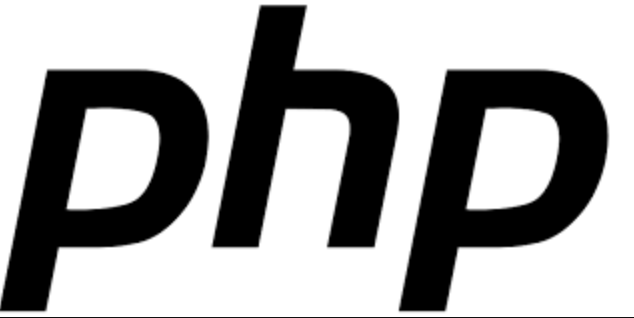
- 文章 · php教程 | 3小时前 | 日志分析 ELKStack PHP代码注入 eval()函数 Web服务器访问日志
- PHP代码注入日志检测技巧分享
- 133浏览 收藏
-

- 文章 · php教程 | 3小时前 | 路由 控制器 HTTP方法 PHPRESTfulAPI JSON响应
- PHP创建RESTfulAPI及路由方法
- 390浏览 收藏
-
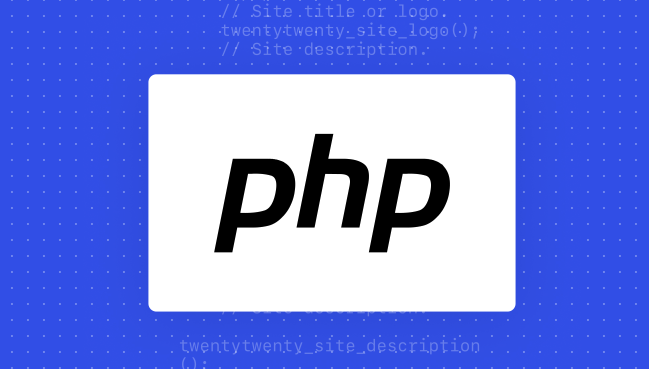
- 文章 · php教程 | 3小时前 |
- array_map与array_walk性能差异解析
- 399浏览 收藏
-

- 文章 · php教程 | 3小时前 |
- PHP图片压缩失败?文件覆盖问题详解
- 190浏览 收藏
-
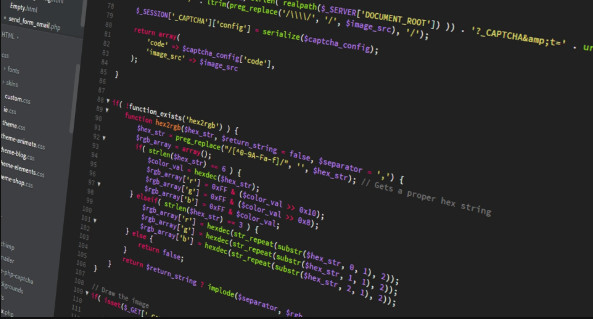
- 文章 · php教程 | 3小时前 |
- PHPmktime参数错误解决方法
- 230浏览 收藏
-
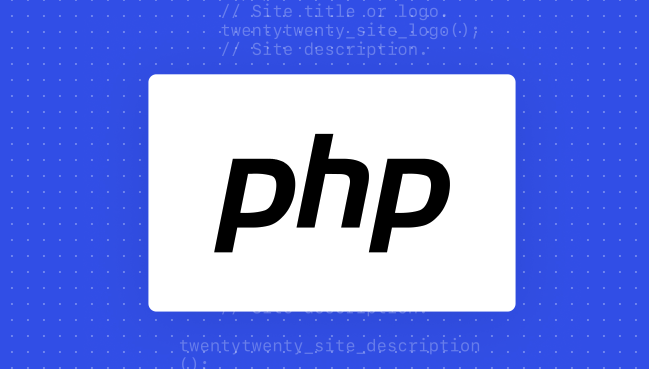
- 文章 · php教程 | 3小时前 |
- PHP会话管理与用户状态优化技巧
- 221浏览 收藏
-

- 前端进阶之JavaScript设计模式
- 设计模式是开发人员在软件开发过程中面临一般问题时的解决方案,代表了最佳的实践。本课程的主打内容包括JS常见设计模式以及具体应用场景,打造一站式知识长龙服务,适合有JS基础的同学学习。
- 543次学习
-

- GO语言核心编程课程
- 本课程采用真实案例,全面具体可落地,从理论到实践,一步一步将GO核心编程技术、编程思想、底层实现融会贯通,使学习者贴近时代脉搏,做IT互联网时代的弄潮儿。
- 516次学习
-

- 简单聊聊mysql8与网络通信
- 如有问题加微信:Le-studyg;在课程中,我们将首先介绍MySQL8的新特性,包括性能优化、安全增强、新数据类型等,帮助学生快速熟悉MySQL8的最新功能。接着,我们将深入解析MySQL的网络通信机制,包括协议、连接管理、数据传输等,让
- 500次学习
-

- JavaScript正则表达式基础与实战
- 在任何一门编程语言中,正则表达式,都是一项重要的知识,它提供了高效的字符串匹配与捕获机制,可以极大的简化程序设计。
- 487次学习
-

- 从零制作响应式网站—Grid布局
- 本系列教程将展示从零制作一个假想的网络科技公司官网,分为导航,轮播,关于我们,成功案例,服务流程,团队介绍,数据部分,公司动态,底部信息等内容区块。网站整体采用CSSGrid布局,支持响应式,有流畅过渡和展现动画。
- 485次学习
-

- ChatExcel酷表
- ChatExcel酷表是由北京大学团队打造的Excel聊天机器人,用自然语言操控表格,简化数据处理,告别繁琐操作,提升工作效率!适用于学生、上班族及政府人员。
- 3191次使用
-

- Any绘本
- 探索Any绘本(anypicturebook.com/zh),一款开源免费的AI绘本创作工具,基于Google Gemini与Flux AI模型,让您轻松创作个性化绘本。适用于家庭、教育、创作等多种场景,零门槛,高自由度,技术透明,本地可控。
- 3403次使用
-

- 可赞AI
- 可赞AI,AI驱动的办公可视化智能工具,助您轻松实现文本与可视化元素高效转化。无论是智能文档生成、多格式文本解析,还是一键生成专业图表、脑图、知识卡片,可赞AI都能让信息处理更清晰高效。覆盖数据汇报、会议纪要、内容营销等全场景,大幅提升办公效率,降低专业门槛,是您提升工作效率的得力助手。
- 3434次使用
-

- 星月写作
- 星月写作是国内首款聚焦中文网络小说创作的AI辅助工具,解决网文作者从构思到变现的全流程痛点。AI扫榜、专属模板、全链路适配,助力新人快速上手,资深作者效率倍增。
- 4541次使用
-

- MagicLight
- MagicLight.ai是全球首款叙事驱动型AI动画视频创作平台,专注于解决从故事想法到完整动画的全流程痛点。它通过自研AI模型,保障角色、风格、场景高度一致性,让零动画经验者也能高效产出专业级叙事内容。广泛适用于独立创作者、动画工作室、教育机构及企业营销,助您轻松实现创意落地与商业化。
- 3812次使用
-
- PHP技术的高薪回报与发展前景
- 2023-10-08 501浏览
-
- 基于 PHP 的商场优惠券系统开发中的常见问题解决方案
- 2023-10-05 501浏览
-
- 如何使用PHP开发简单的在线支付功能
- 2023-09-27 501浏览
-
- PHP消息队列开发指南:实现分布式缓存刷新器
- 2023-09-30 501浏览
-
- 如何在PHP微服务中实现分布式任务分配和调度
- 2023-10-04 501浏览





